 Drivers e Software para Sistemas Operacionais: Windows 11, Windows 10, Windows 8, Windows 8.1, Windows 7 / Mac OS
Drivers e Software para Sistemas Operacionais: Windows 11, Windows 10, Windows 8, Windows 8.1, Windows 7 / Mac OS
GAOMON PD1610
Este é um pacote de software para o uso de todas as funções do dispositivo.
|
Software para sistemas operacionais Windows
|
|
Software para sistemas operacionais MAC
|
|
GAOMON PD1610
|
Como baixar arquivos localizados no Google Drive:

GAOMON PD1610
 Faça o download e instale o software. Após terminar a instalação, você pode encontrar o ícone do driver na área da bandeja do sistema, o que significa que o driver foi instalado com sucesso; quando você conectar o tablet ao computador, o ícone mudará para cor, o que significa que o driver já reconheceu o tablet e você pode começar a usá-lo agora. Nota: 1. antes de instalar, você precisa desinstalar outro driver de produtos similares, incluindo o driver antigo do produto GAOMON. 2. Antes de instalar, favor fechar todos os softwares gráficos e anti-vírus para evitar erros desnecessários.
Faça o download e instale o software. Após terminar a instalação, você pode encontrar o ícone do driver na área da bandeja do sistema, o que significa que o driver foi instalado com sucesso; quando você conectar o tablet ao computador, o ícone mudará para cor, o que significa que o driver já reconheceu o tablet e você pode começar a usá-lo agora. Nota: 1. antes de instalar, você precisa desinstalar outro driver de produtos similares, incluindo o driver antigo do produto GAOMON. 2. Antes de instalar, favor fechar todos os softwares gráficos e anti-vírus para evitar erros desnecessários.
Como atualizar o Firmware do GAOMON Tablet (Windows)
Para proporcionar um melhor desempenho do tablet e melhorar sua experiência de uso. Alguns dispositivos atualmente só são compatíveis com Windows ou Mac OS, após atualizar o firmware, você poderá fazê-lo funcionar com o Chrome ou Android também.
![]()
Baixe a “Ferramenta de atualização do firmware” (Versão Windows)
Clique duas vezes no pacote de instalação baixado. Clique em “Instalar agora” na página pop-up. Então um software “Gaomon Firmware” aparecerá na área de trabalho, clique duas vezes neste aplicativo. Se a página “Nenhum dispositivo detectado” for exibida como, certifique-se de que seu dispositivo esteja conectado corretamente.
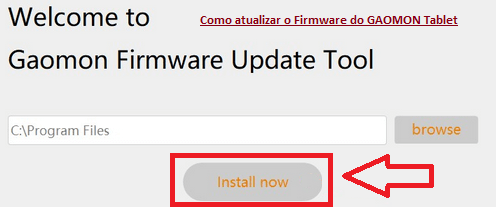
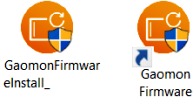 Após conectar as placas GAOMON ao seu computador, o Firmware identificará automaticamente o modelo do produto, a versão atual do firmware, e verificará se há atualizações de firmware disponíveis. Se nenhuma atualização estiver disponível, a página do software solicitará “Nenhuma atualização disponível”. Se uma atualização estiver disponível, o botão “Atualizar” aparecerá na página do software.
Após conectar as placas GAOMON ao seu computador, o Firmware identificará automaticamente o modelo do produto, a versão atual do firmware, e verificará se há atualizações de firmware disponíveis. Se nenhuma atualização estiver disponível, a página do software solicitará “Nenhuma atualização disponível”. Se uma atualização estiver disponível, o botão “Atualizar” aparecerá na página do software.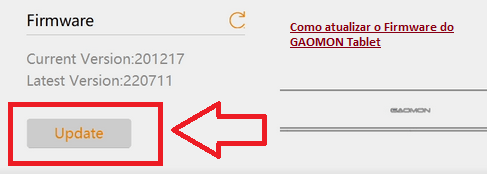 Clique no botão “Atualizar” e siga as instruções na página para completar a atualização do firmware (Alguns modelos precisam reconectar o dispositivo enquanto pressiona a tecla de atalho). Depois que o firmware for escrito, você precisa reconectar o cabo USB para usá-lo. Uma vez que o dispositivo for reconectado corretamente, o software começará automaticamente a escrever o firmware.
Clique no botão “Atualizar” e siga as instruções na página para completar a atualização do firmware (Alguns modelos precisam reconectar o dispositivo enquanto pressiona a tecla de atalho). Depois que o firmware for escrito, você precisa reconectar o cabo USB para usá-lo. Uma vez que o dispositivo for reconectado corretamente, o software começará automaticamente a escrever o firmware.
Última atualização em fevereiro 22, 2023 por driverbr




Deixe um comentário